Velg arbeidsflythandlingene dine
Sist oppdatert: mai 7, 2024
Gjelder for:
|
|
|
|
|
|
|
|
Når du har opprettet arbeidsflyten og angitt registreringsutløsere, velger du handlinger du vil legge til i arbeidsflyten. Handlinger er funksjoner som arbeidsflyten skal utføre for registrerte poster.
Du kan for eksempel legge til handlinger for å sende e-post, opprette nye poster, administrere kontaktenes abonnementer og mye mer. Du kan også bruke arbeidsflythandlinger fra tilkoblede apper.
Mange arbeidsflythandlinger, for eksempel Opprett oppgave og Send e-post, kan lagres uten å angi detaljer. Du kan først legge til handlingene dine som plassholdere. Deretter fyller du ut plassholderhandlingene før du slår på arbeidsflyten. Finn ut mer om plassholderhandlinger.
Merk: Hvilke handlinger som er tilgjengelige for deg, avhenger av abonnementet ditt. Låste handlinger locked krever en kontooppgradering for å kunne brukes.
Forsinkelse
Bruk forsinkelser til å legge til en pause mellom handlinger i arbeidsflyten. Finn ut mer om hvordan du bruker forsinkelser i arbeidsflyten.
| Handling | Hva handlingen gjør |
Kalenderdato |
Utsett registrerte poster til en bestemt dato. Bruk denne forsinkelsen når du vil at en handling bare skal utføres på en bestemt dato. |
Dato eiendom |
Utsett registrerte poster til en bestemt dato i en dategenskap. Bruk denne forsinkelsen når du vil at en handling bare skal utføres på datoen som er basert på en bestemt datoegenskap. |
Forekomst av hendelse |
Utsett registrerte poster til en spesifisert hendelse inntreffer. Du kan for eksempel utsette en kontakt til vedkommende besøker en side eller fyller ut et skjema. |
Innstilt tidsperiode |
Forsink registrerte poster i et bestemt antall dager, timer eller minutter. Registrerte poster vil vente i forsinkelsen før de går videre til netthandlingen. Når en kontakt for eksempel sender inn et skjema, kan du angi en forsinkelse på én dag før du sender en automatisert e-post med markedsføring. Hvis du har en kontaktbasert arbeidsflyt som er Sentrer på en dato eller Sentrer på en dataegenskap, er forsinkelsene i stedet relative til den valgte datoen eller dataegenskapen. Finn ut hvordan du planlegger handlinger i en kontaktbasert arbeidsflyt til å utføres på en bestemt dato og et bestemt klokkeslett. |
Dager i uken |
Utsett registrerte poster til en bestemt ukedag. |
Tid på døgnet |
Utsett registrerte poster til et bestemt tidspunkt på dagen. Hvis du for eksempel bruker en arbeidsflyt til å sende en serie med kampanje-e-poster, vil du kanskje at enkelte e-poster bare skal sendes ut på tirsdager. Du kan legge til en forsinkelse rett før Send e-post -handlingen for å sette forsinkede kontakter på pause til tirsdag. |
Grener
Bruk grener til å lede de registrerte postene ned bestemte arbeidsflytbaner basert på bestemte kriterier. Finn ut mer om hvordan du bruker grener i arbeidsflyten.
| Handling | Hva handlingen gjør |
Basert på verdien av en enkelt eiendom (Value equals) |
Bruk denne forgreningstypen til å sende registrerte poster nedover baner basert på egenskaper og resultatene av tidligere handlinger. Denne typen forgrening kan ikke konfigureres med AND- og OR-kriterier. Hver forgrening kan opprette opptil 250 unike forgreninger for én enkelt egenskap. |
Basert på matchende filterkriterier (hvis/så) |
Dirigere registrerte poster ned en bestemt vei basert på filterkriterier. Du kan bruke AND- og OR-kriterier når du setter opp denne typen forgrening. |
Basert på et enkelt handlingsresultat (verdi lik) |
Send innmeldte poster ned en bestemt bane avhengig av statusen til en handling fra tidligere i arbeidsflyten. Du kan for eksempel forgrene på statusen Forsinkelse for en Forsinkelse til dato-hendelse for å skille mellom poster som har gått inn i forsinkelsen før og etter den definerte datoen. |
Basert på tilfeldig prosentandel (tilfeldig splitt) (kunMarketing Hub Professional og Enterprise ) |
Del inn registrerte poster tilfeldig inn i like store grupper for arbeidsflyteksperimenter. |
Gå til arbeidsflyt
Registrer posten i den gjeldende arbeidsflyten i en annen aktiv arbeidsflyt. Du kan bare registrere en post i en arbeidsflyt av samme type. For eksempel kan avtaler bare registreres i avtalebaserte arbeidsflyter.
Hvis posten allerede er registrert i den valgte arbeidsflyten, blir den ikke registrert på nytt. I stedet vil du se en feil i arbeidsflythistorikken. Posten vil deretter gå videre til neste trinn i arbeidsflyten.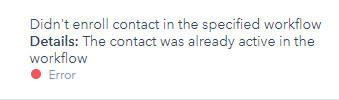
Gå til handling
Koble sammen hvis/så-grener med denne handlingen. Dette effektiviserer prosessen med å bygge opp arbeidsflyten ved å konsolidere hvis/så-grener.
Gå til andre handlinger kan bare legges til i if/then-grener, og du kan bare velge handlinger i andre if/then-grener. Dette forhindrer arbeidsflytsløyfer. Handlinger som ikke er tilgjengelige for valg, blir nedtonet.
Finn ut mer om hvordan du bruker handlingenGå til annen handling.
Kommunikasjon
| Handling | Hva handlingen gjør |
Registrer deg i en sekvens (kunSales Hub og Service Hub Enterprise ) |
Registrer kontakter automatisk i en sekvens. Du kan velge en spesifikk sekvens, sammen med avsender og avsenderens e-postadresse. Bare brukere med et betalt Sales Hub- eller Service Hub Enterprise-sete kan velges som avsender av sekvensen. Finn ut mer om hvordan du automatiserer sekvensregistrering ved hjelp av arbeidsflyter. |
Send e-post (kunMarketing Hub og Service Hub Professional og Enterprise ) |
Send markedsførings-e-poster som er lagret for automatisering, til kontakter som er knyttet til den påmeldte posten. Du kan velge blant eksisterende automatiserte markedsførings-e-poster, eller opprette en ny automatisert markedsførings-e-post ved å klikke på + Opprett ny e-post. Vær oppmerksom på følgende når du bruker denne handlingen:
Service Hub Professional- og Enterprise-brukere kan bruke denne handlingen til å sende automatiserte e-postmeldinger når en sak mottas eller lukkes. Finn ut hvordan du sender en e-post når en sak mottas eller lukkes. Merk: Hvis du har tilgang til Service Hub Starter og Sales Hub Professional+ eller Marketing Hub Starter+, vil du se e-poster i Send e-post-handlingsdelen i arbeidsflytverktøyet. Disse e-postene er imidlertid ikke tilgjengelige for bruk, og handlingen kan bare brukes til å sende automatiserte e-poster når en sak mottas eller lukkes. |
Send varsel i appen |
Send et varsel i appen til spesifiserte team eller brukere. Varselet vises både i HubSpots varslingssenter og i HubSpot-appen som et varsel. |
Send et internt e-postvarsel |
Send en intern e-post til bestemte brukere, team eller eiere. Denne typen e-postvarsler har lignende formateringsalternativer som andre riktekstredigerere i HubSpot. Du kan angi og formatere tekst, sette inn bilder og bruke tokens basert på typen arbeidsflyt (f.eks. kan kontaktbaserte arbeidsflyter bruke kontakttokens). I kontaktbaserte arbeidsflyter er denne handlingen forskjellig fra handlingen Send intern markedsførings-e-post, fordi du ikke kan velge blant eksisterende automatiserte e-poster. Det interne e-postvarselet må opprettes i arbeidsflytredigeringsprogrammet. |
Send interne markedsførings-e-poster (kunMarketing Hub Professional og Enterprise ) |
Send en automatisert e-post til spesifiserte e-postadresser, eller en kontaktegenskap som lagrer en e-postadresse, inkludert eventuelle egendefinerte egenskaper. Denne handlingen skiller seg fra Send intern e-post -handlingen fordi du kan velge eksisterende automatiserte e-poster. Denne handlingen er bare tilgjengelig i kontaktbaserte arbeidsflyter. |
Send WhatsApp-melding |
Send WhatsApp-meldinger automatisk til en kontakts Whatsapp-telefonnummer. Kontakter må ha et gyldig nummer i standardegenskapen og være valgt for å motta WhatsApp-meldinger. Finn ut mer om hvordan du kobler en WhatsApp-kanal til innboksen for samtaler. |
Meld deg av sekvensen (kunSales Hub og Service Hub Enterprise ) |
Fjern automatisk kontakter fra sekvensen de er registrert i. |
Tilordne samtaleeier i en arbeidsflyt (kunServices Hub og Operations Hub Professional eller Enterprise ) |
Endre automatisk innboksen og eiertildelingen for en samtale. Finn ut mer om hvordan du automatisk tilordner en samtaleeier i en arbeidsflyt. |
CRM
Bruk disse handlingene til å opprette, oppdatere og administrere egenskapene til registrerte poster. Du kan bruke egenskapsadministrasjonshandlinger for poster som er tilgjengelige for abonnementet ditt:
- Kontakt-, selskaps- og avtaleegenskaper kan administreres i alle produkter og planer som inkluderer arbeidsflyter.
- Tilbudsegenskaper kan bare administreres i Sales Hub Enterprise-kontoer.
- Lead-egenskaper kan bare administreres i Sales Hub Professional- og Enterprise-kontoer.
- Egenskaper for innsending av billetter og tilbakemeldinger kan bare administreres i Service Hub Professional- og Enterprise-kontoer.
- Egendefinerte objektegenskaper kan bare administreres i Enterprise-kontoer.
- I samtalebaserte arbeidsflyter kan du bare administrere egenskaper for kontakter som er knyttet til samtalen. Samtaleegenskaper settes automatisk av HubSpot og kan ikke redigeres.
- Status for e-postabonnement og status for markedsføringskontakt kan bare angis i kontaktbaserte arbeidsflyter.
| Handling | Hva handlingen gjør |
Tøm eiendomsverdien |
Tøm en verdi i en egenskap. Dette kan være en egenskap i den registrerte posten eller en egenskap i en tilknyttet post. Du kan for eksempel slette verdien for egenskapen Lead Status for en registrert avtales tilknyttede kontakter. Når du sletter egenskapsverdien for tilknyttede poster med en annen objekttype, vil egenskapsverdien for alle tilknyttede poster bli slettet. |
Kopier selskapets eiendomsverdi |
Kopier en bedriftsegenskapsverdi fra den primære bedriften som er knyttet til den registrerte kontakten, til den registrerte posten, eller til en CRM-post som er knyttet til den samme registrerte kontakten. Du kan for eksempel kopiere den tilknyttede bedriftens Industry-egenskap til den registrerte kontaktens Industry-egenskap . |
Kopier eiendomsverdi |
Kopier en egenskapsverdi i den registrerte posten til en annen egenskap i den samme posten, eller til en egenskap i en tilknyttet post. Du kan for eksempel kopiere verdien av telefonnummeret til en registrert kontakt til en egendefinert enlinjetekstegenskap i alle tilknyttede avtaler. Denne handlingen kan også brukes til å kopiere verdier fra tidligere arbeidsflythandlinger. Hvis en arbeidsflyt for eksempel inneholder en Legg til i Zoom-webinar-handling, kan du kopiere den resulterende Zoom-webinar-lenken til en egendefinert kontaktegenskap. Finn ut mer om hvordan du legger til kontakter i et Zoom-webinar ved hjelp av arbeidsflyter. Vær oppmerksom på følgende når du bruker denne handlingen:
|
Opprett post |
Opprett nye poster automatisk. Du kan opprette poster for følgende objekttyper:
Finn ut mer om hvordan du oppretter poster med arbeidsflyter. |
Opprett Salesforce-oppgave |
Opprett en tilpasset Salesforce-oppgave knyttet til den registrerte kontakten. Kontakteieren eller integrasjonsbrukeren vil motta en oppgave i Salesforce når en tilordnet kontakt er registrert i arbeidsflyten. Denne handlingen er bare tilgjengelig i kontaktbaserte arbeidsflyter. |
Opprett oppgave |
Opprett nye oppgaver automatisk. |
Slett kontakt |
Slett innmeldte kontakter automatisk. Du kan for eksempel sette opp en arbeidsflyt for å registrere og slette inaktive kontakter i bulk. Denne handlingen er bare tilgjengelig i kontaktbaserte arbeidsflyter. Kontakter kan gjenopprettes innen 90 dager etter at de er slettet. Les mer om hvordan du gjenoppretter slettede kontakter. |
Øke eller redusere eiendomsverdien |
Øke eller redusere verdien i en egenskap av typen Number for den registrerte posten. Du kan for eksempel øke verdien av en egendefinert nummeregenskap, Ordrer kjøpt, for hver registrerte bedrift. |
Administrer kommunikasjonsabonnement |
Angi abonnementsstatus for den registrerte kontakten. Du kan angi abonnementsstatus for en bestemt kanal, abonnementstype, det lovlige grunnlaget for å kommunisere med kontakten og forklaringen på dette kommunikasjonssamtykket. Denne handlingen er bare tilgjengelig i kontaktbaserte arbeidsflyter. |
Roter post til eier (kunSales Hub og Service Hub Professional og Enterprise ) |
Tilordne de registrerte postene til brukere på lik linje innenfor et valgt team eller mellom spesifiserte brukere. Denne handlingen er kun kompatibel med aktiverte, betalte brukere. Vær oppmerksom på følgende når du bruker denne handlingen:
|
Angi egenskapsverdi |
Angi en egenskapsverdi på den registrerte posten, eller angi en egenskapsverdi i en tilknyttet post. Du kan for eksempel angi egenskapen Industry for et tilknyttet selskap i en avtalebasert arbeidsflyt. Vær oppmerksom på følgende når du bruker denne handlingen:
|
Angi Salesforce-kampanje |
Angi en Salesforce-kampanje for den registrerte kontakten. Denne handlingen er bare tilgjengelig i kontaktbaserte arbeidsflyter. |
Markedsføring
| Handling | Hva handlingen gjør |
Legg til i annonsemålgruppe (Marketing Hub Professional og Enterprise) |
Legg til kontakter i en ny eller eksisterende annonsemålgruppe. Når du velger en eksisterende målgruppe, kan du bare velge en målgruppe som ble opprettet i arbeidsflytverktøyet. |
Legg til i statisk liste(Marketing Hub Professional og Enterprise) |
Legg til registrerte kontakter eller selskaper i en statisk liste. |
Fjern fra annonsemålgruppen (Marketing Hub Professional og Enterprise) |
Fjern kontakt fra en annonsemålgruppe. Du kan bare velge fra målgrupper som ble opprettet i arbeidsflytverktøyet. |
Fjern fra statisk liste (Marketing Hub Professional og Enterprise) |
Fjern registrerte kontakter eller selskaper fra en statisk liste. |
Angi status for markedsføringskontakt |
Angi markedsføringsstatus for den registrerte kontakten. Kontakter kan angis som markedsføring når som helst, men oppdateres bare til ikke-markedsføring den første i den påfølgende måneden eller på fornyelsesdatoen - avhengig av hva som kommer først. Denne handlingen er bare tilgjengelig i kontaktbaserte arbeidsflyter. |
Dataoperasjoner
| Handling | Hva handlingen gjør |
Tilpasset kode (kunOperations Hub Professional og Enterprise ) |
Skriv og kjør JavaScript i arbeidsflyten din. Du kan utvide arbeidsflytfunksjonaliteten i og utenfor HubSpot med egendefinerte kodehandlinger. Finn ut mer om hvordan du bruker egendefinerte kodehandlinger, og se eksempler på egendefinerte kodehandlinger i HubSpots katalog over brukstilfeller for programmerbar automatisering. |
Formatere data (kunOperations Hub Professional og Enterprise ) |
Formater og vedlikehold CRM-dataene dine automatisk. Du kan for eksempel bruke denne handlingen til å bruke store bokstaver i kontakt- eller firmanavn, beregne verdier eller strukturere datoegenskaper. Finn ut mer om hvordan du formaterer data med arbeidsflyter. |
Send en webhook (kunOperations Hub Professional og Enterprise ) |
Utløs en webhook til en ekstern applikasjon. Dette gjør at arbeidsflyten din kan kommunisere med denne eksterne applikasjonen. Webhooks kan for eksempel sende informasjon om et HubSpot-selskap (formatert i JSON) til et eksternt CRM-system. Finn ut mer om hvordan du utløser webhooks. |
Tilkoblede apper
Når du kobler en app til HubSpot-kontoen din, kan appen inneholde arbeidsflythandlinger. Når en tilkoblet app inneholder arbeidsflythandlinger, vil disse handlingene bli oppført under navnet på integrasjonen.
HubSpot støtter visse integrasjonshandlinger, for eksempel å sende et Slack-varsel eller legge til data i Google Sheets. Integrasjonspartnere kan også opprette utvidelseshandlinger som samhandler med applikasjonen deres.
| Handling | Hva handlingen gjør |
Legg til kontakter i et Zoom-webinar |
Legg til kontakter som påmeldte til et Zoom-webinar. I feltet Webinar skriver du inn Zoom-webinar-ID-en du vil registrere kontakter til, eller bruker et personaliseringstoken som inneholder en webinar-ID. Webinar-ID-er kan ikke inneholde bindestreker eller mellomrom. Finn ut mer om synkronisering av data fra Zoom-webinarer til HubSpot. HubSpots integrasjon med Zoom godtar og synkroniserer bare med tre obligatoriske felt i Zoom-registreringslenken: Fornavn, etternavn og e-post. Hvis registreringslenken krever andre felt, vil registreringshandlingen mislykkes. |
Send Slack-varsel |
Send et Slack-varsel til det integrerte Slack-arbeidsområdet ditt. Finn ut mer om hvordan du sender Slack-varsler gjennom arbeidsflyter. |
Opprett en Slack-kanal |
Opprett en Slack-kanal fra HubSpot. Når kanalen er opprettet, vises den på den tilknyttede Company- eller Deal-posten. Kortet vil notere at kanalen ble opprettet av en arbeidsflyt. Denne handlingen er bare tilgjengelig i bedrifts- og avtalebaserte arbeidsflyter. Vær oppmerksom på følgende når du bruker denne handlingen:
|
Opprett en Asana-oppgave |
Opprett en Asana-oppgave fra HubSpot. Lær mer om hvordan du oppretter Asana-oppgaver gjennom arbeidsflyter. |
Opprett et Trello-kort |
Opprett et Trello-kort fra HubSpot. Lær mer om hvordan du oppretter Trello-kort med arbeidsflyter. |
Angi en Salesforce-oppgave |
Angi en tilpasset Salesforce-oppgave knyttet til den registrerte kontakten. Kontakteieren eller integrasjonsbrukeren vil motta en oppgave i Salesforce når en tilordnet kontakt er registrert i arbeidsflyten. Denne handlingen er bare tilgjengelig i kontaktbaserte arbeidsflyter. |
Opprett en Salesforce-kampanje |
Angi en Salesforce-kampanje for den registrerte kontakten. Denne handlingen er bare tilgjengelig i kontaktbaserte arbeidsflyter. |
Opprett en NetSuite-salgsordre |
Opprett en NetSuite-salgsordre for en registrert avtalepost. Denne handlingen er bare tilgjengelig i avtalebaserte arbeidsflyter. Finn ut mer om hvordan du oppretter NetSuite-salgsordrer gjennom avtalebaserte arbeidsflyter. |